怎样配置Python环境变量
Posted
tags:
篇首语:本文由小常识网(cha138.com)小编为大家整理,主要介绍了怎样配置Python环境变量相关的知识,希望对你有一定的参考价值。
第一步:
找到你的python安装的目录
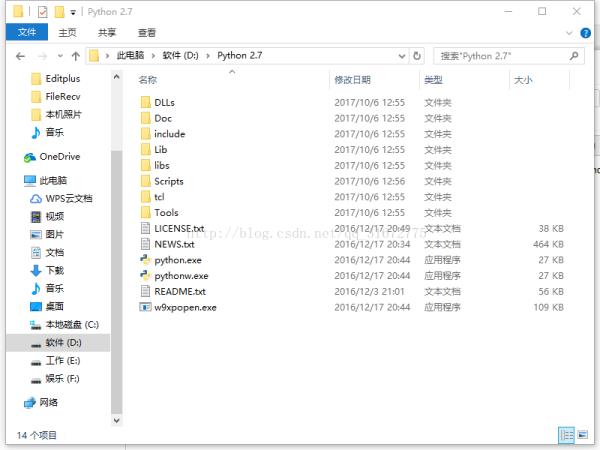
比如我的安装在D盘的python 2.7文件夹下面,我就找到这个文件夹。
然后复制这个文件地址
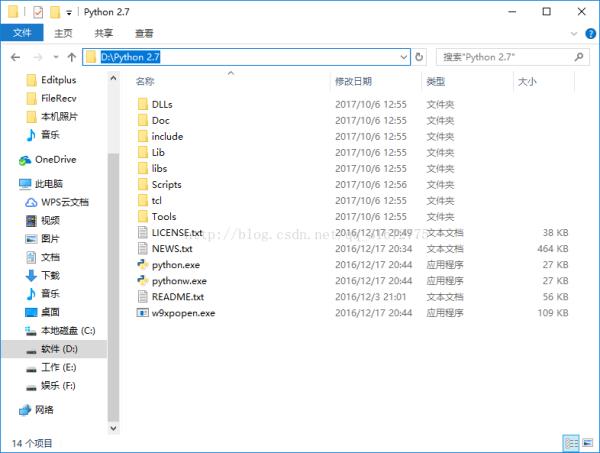
CTRL+C复制。
第二步:
打开环境变量设置
首先打开控制面板
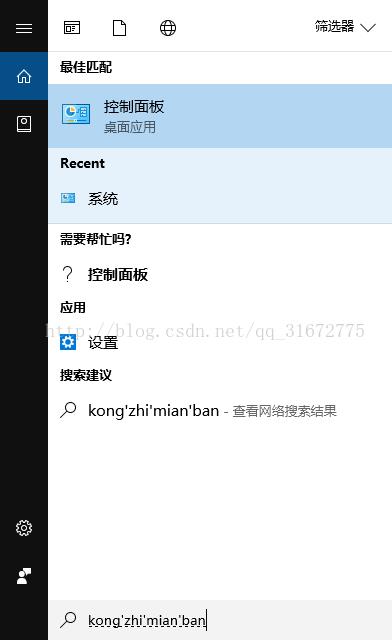
win10系统找不到控制面板的话,直接用小娜搜索。
打开控制面板
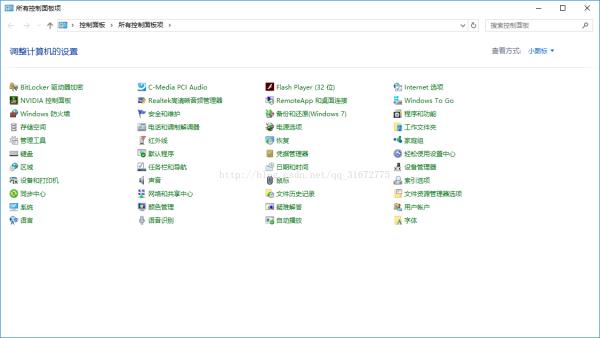
点击系统选项
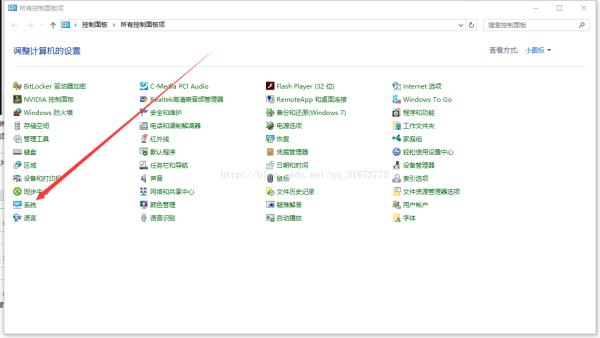
点开之后,在左边的选项找到高级系统设置
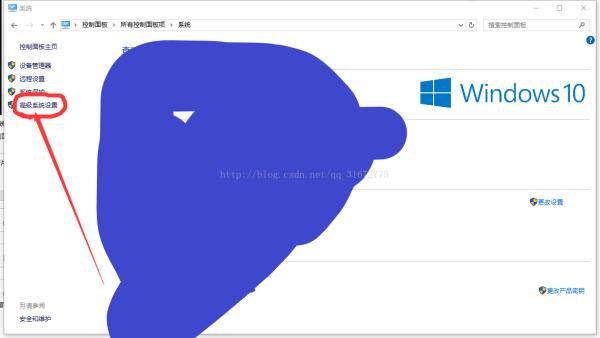
之后选择高级,就可以看到环境变量设置选项了
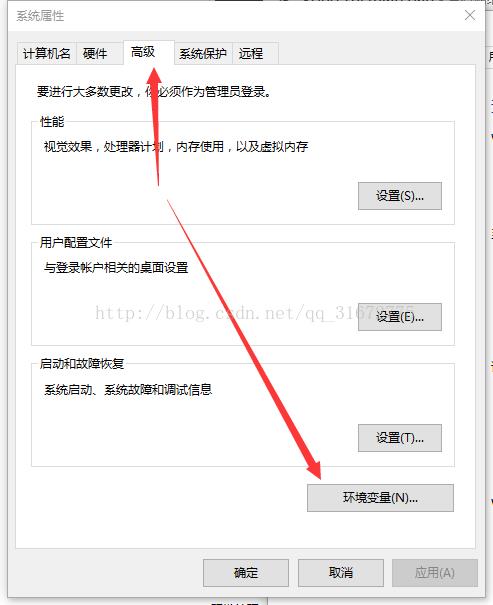
点击环境变量
就可以看到他的编辑界面了,然后单击Path,再点击编辑。
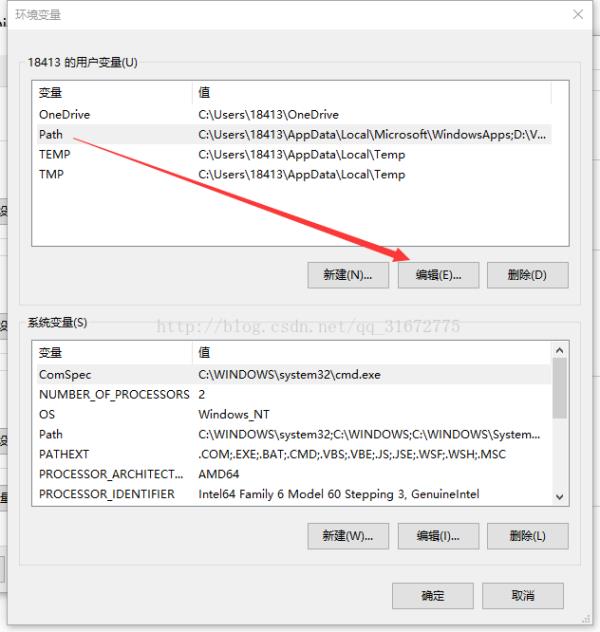
然后就可以进到编辑界面了,之后点击新建

他会新建一个path环境变量文本
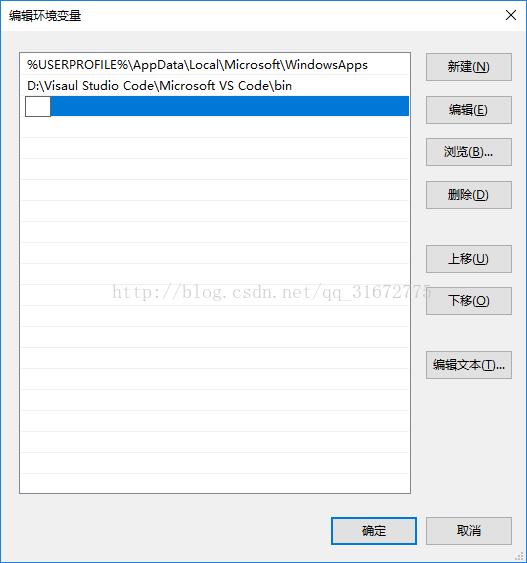
然后在这里输入你刚刚复制的python目录就好了,比如我的是D:\\Python 2.7,那我就输入D:\\Python 2.7,如下图
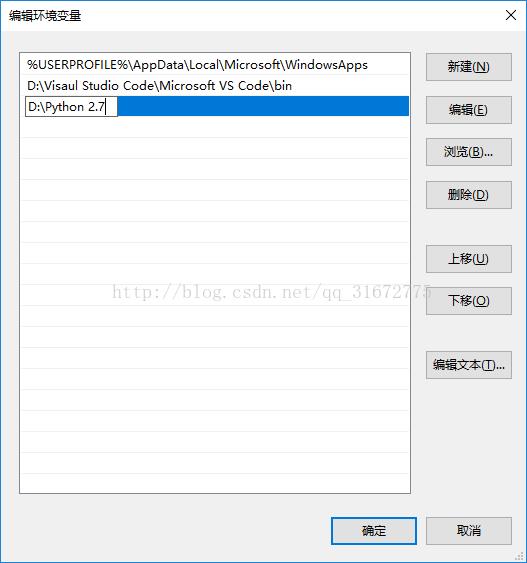
如果刚刚你已经复制了的话可以直接CTRL+V粘贴,然后回车
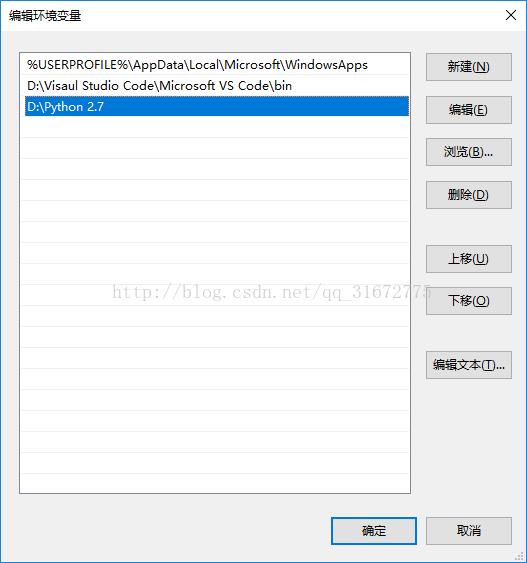
到这里,你的python环境变量就已经设置好了,之后确定,确定,确定。。就是一路确定。。
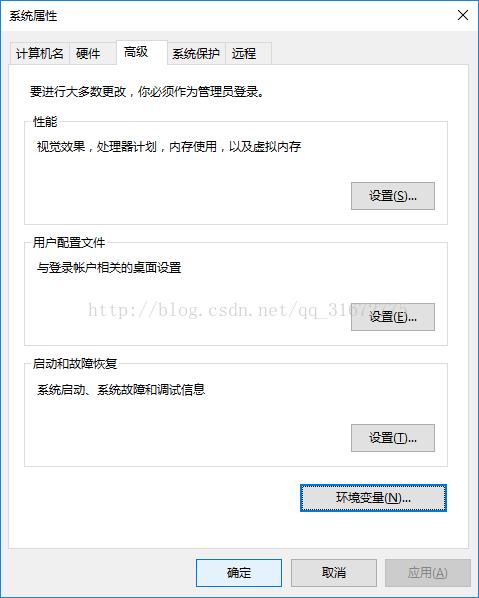
然后Win+R输入cmd回车
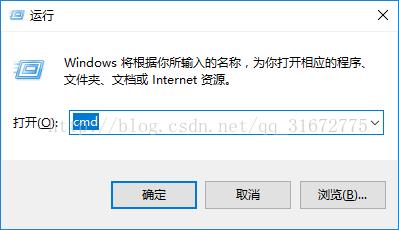
进入命令提示符
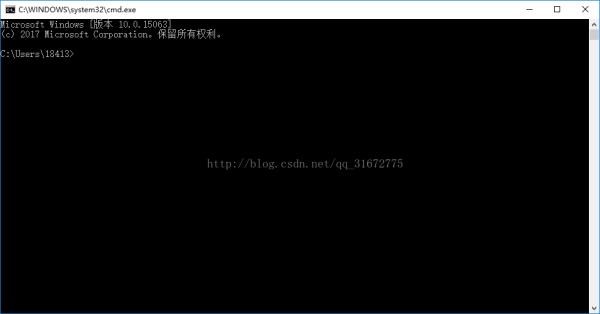
之后输入python
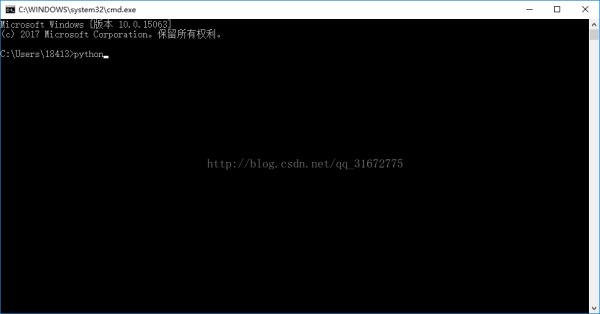
回车,如果成功启动,那么说明python的环境变量已经编辑好了,之后尽情使用python吧
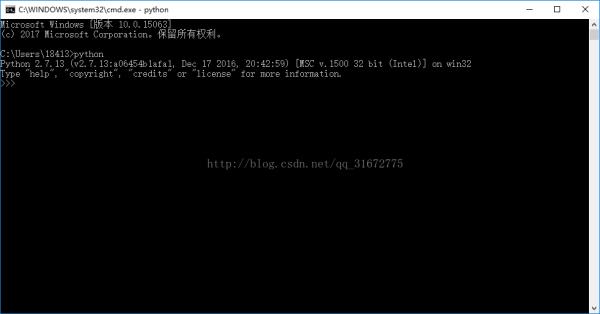
配置Python环境变量的方法:
电脑上鼠标右键此电脑,选择属性,进去之后点击高级系统设置,进去之后点击环境变量,进去环境变量界面之后点击path进行编辑,在path中添加上python的安装路径F:\\Install\\python3.7\\,需要注意的是如果要是有pip安装第三方库的话。
需要添加F:\\Install\\python3.7\\Scripts\\到变量中,点击确定进行保存环境变量配置之后,打开命令提示符,输入python,按回车键看到python版本,代表环境变量配置成功。
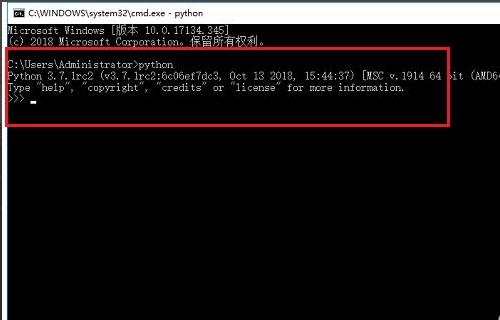
相关信息
一个用编译性语言比如C或C++写的程序可以从源文件(即C或C++语言)转换到一个你的计算机使用的语言(二进制代码,即0和1)。这个过程通过编译器和不同的标记、选项完成。运行程序的时候,连接/转载器软件把你的程序从硬盘复制到内存中并且运行。
而Python语言写的程序不需要编译成二进制代码。你可以直接从源代码运行 程序。在计算机内部,Python解释器把源代码转换成称为字节码的中间形式,然后再把它翻译成计算机使用的机器语言并运行。这使得使用Python更加简单。也使得Python程序更加易于移植。
参考技术B方法如下:
1、第一步在我们的电脑上鼠标右键此电脑,选择属性,进去之后,点击高级系统设置,如下图所示:
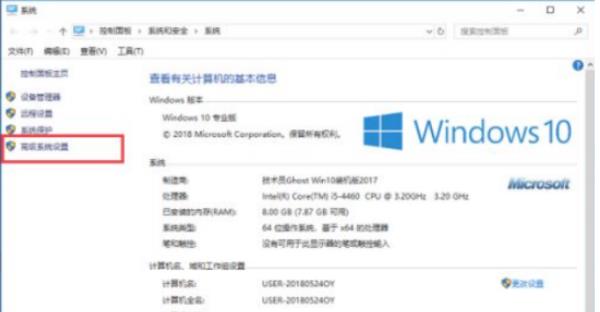
2、第二步进去之后,点击环境变量,如下图所示:
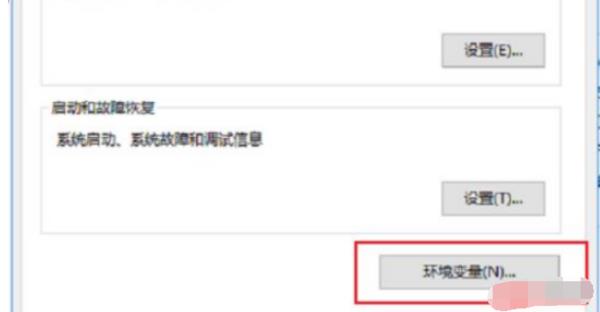
3、第三步进去环境变量界面之后,点击path,进行编辑,如下图所示:
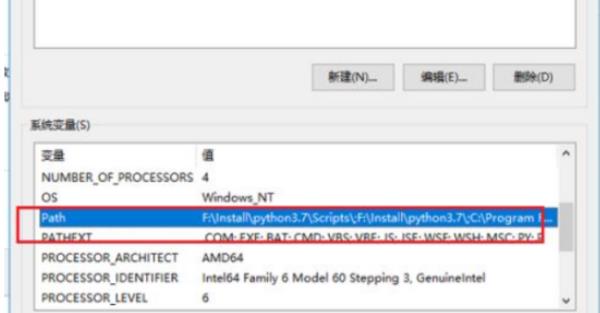
4、第四步在path中添加上python的安装路径,这里是F:\\Install\\python3.7\\,需要注意的是如果要是有pip安装第三方库的话,需要添加F:\\Install\\python3.7\\Scripts\\到变量中,如下图所示: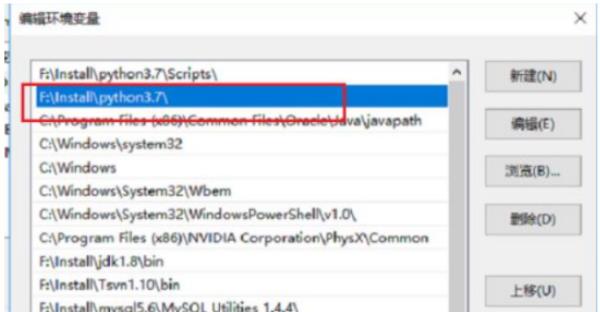
5、第五步点击确定进行保存环境变量配置之后,打开命令提示符,输入python,按回车键看到python版本,代表环境变量配置成功,如下图所示:
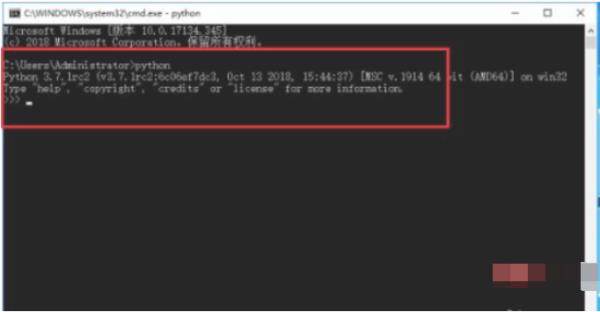
JAVA为什么要配置环境变量,怎样配置
软件151 陶涛
自己总结些再加抄点:
安装JDK后要配置环境变量,主要有三个:
1 JAVA_HOME ->为JDK的安装目录,如:F:\JAVA\jdk1.6.0_04
2 CLASSPATH ->到哪里找需要执行的.class文件,如: .;%JAVA_HOME%\lib;
前面是一个点[.]再加一个分号[;]再以分号结束[;]
为什么要加点[.]在编译java文件时,如javac xxx.java 即会在当前目录下生成xxx.class文件,
然后再用java xxx执行,系统会在当前目录下找xxx.class文件,所以要加点,代表是在当前目 录下找class文件来执行。
3 path ->javac.exe的执行程序路径,如:%JAVA_HOME%\bin;
开始菜单->运行->cmd,在控制台里输入regedit,回车后看到注册表出来了!其过程是当输入regedit时候,系统会去系统环境变量里找这个程序的可执行文件路径。打开系统环境变量的设置地方,会看到系统变量windir的值为%SystemRoot%(其实也就是c:\WINDOWS若系统装在c盘的话),我们再打开c:\WINDOWS,可以找到一个叫regedit.exe的程序!
设置系统变量的目的:为了使系统可以找到程序的运行路径!
在设置环境变量path时候,之所以要选择C:\Java\jdk1.6.0\bin(JDK的安装目录)的原因呢?打开该目录,发现里面全是一些可执行文件,其中有我们最熟悉的javac.exe,java.exe等等。是啊,之所以要选择bin是因为当我们在编译程序的时候,在控制台输入javac Hello.java是,系统要去系统环境变量下面找javac.exe的执行程序路径。
首先得介绍下面几个参数的作用:
current directory(当前目录):
当前在用的目录就是当前目录。比如说当你打开NOTEPAD,并处于运行状态时候,当前目录就是c:/windows;如果你用cmd命令打开命令行窗口,当前目录就是c:\windows\system32; 如果你在用java这条指令,当前目录就是JAVA下的BIN目录所在的路径,因为java.exe在bin里面。
在java开发配置环境变量时,系统默认(我们对classpath不做任何设定时)的路径也是当前目录。
JAVA_HOME:
它是指jdk的安装目录,像D:\j2sdk1.4.2_16。
可以新建一个JAVA_HOME变量,它的取值为D:\j2sdk1.4.2_16。
为什么要设置它呢,不设定可不可以呢?不设定也是可以滴,但是最好还是设置一下。
我们现在就当它是一个变量代换 JAVA_HOME = D:\j2sdk1.4.2_16,就是为了避免多写字,它还有一个好处就是当我们需要改变某个jdk时,只需要改JAVA_HOME的值就可以了。等在后面看了Tomcat的启动分析时你就明白了。
当在环境变量中引用它的时候要用%JAVA_HOME%来表示D:\j2sdk1.4.2_16。
Path:
系统变量Path告诉操作系统可执行文件(*.exe、*.bat等)所在的路径,当OS(操作系统)发现某个*.exe时,windows默认从当前目录开始查找这个命令,若查不到,OS就会到Path所设定的路径中去寻找该命令,然后执行。
系统默认的系统变量为:Path = %SystemRoot%; %SystemRoot%\system32; %SystemRoot%\System32\Wbem
就是说处于上面3个目录(多个变量用分号隔开)中的*.exe文件,可以在任意地方被执行(在 运行窗口能直接执行的命令,像cmd、notepad等,基本都在上面的3个目录里面),所以他们可以直接运行。
上面的%SystemRoot%是什么意思呢?%SystemRoot%就是安装操作系统的时候,系统默认的安装路径
若你的windows xp装在C:/WINDOWS
则你的%systemRoot%路径就是c:/windows
%systemRoot%只是一个符号,代表你的系统安装目录
下面是常见系统默认安装路径:
98----c:/windows
2000--c:/winnt
2003--c:/windows
xp----c:/windows
当我们要进行java开发时,OS经常需要用到java.exe、javac.exe等,(若jdk安装在D:\j2sdk1.4.2_16)因此应该将D:\j2sdk1.4.2_16\bin(%JAVA_HOME%\bin)加入到系统的path中去。
注意:如果你加入的位置不是在最后,那还需要在bin后面加上英文状态下的分号:%JAVA_HOME%\bin;多个变量之间要用分号隔开,如果它前面没有,你就加一个。
明确一下:%JAVA_HOME%\jre\bin 这个路径是不需要加入Path的。参考:http://java.sun.com/javase/6/docs/technotes/tools/windows/jdkfiles.html
CLASSPATH:
CLASSPATH是专门针对java的,它相当于windows的path;path是针对整个windows的。
CLASSPATH告诉java虚拟机(jvm)要使用或执行的*.class文件放在什么地方。
所谓的JVM就好像是在微软OS上面再激活另外一个OS,对JVM来说CLASSPATH就好像是对微软OS来说的PATH,所以要用jvm开运行程序就需要设定classpath,然而jvm像windows一样它也有个默认的查找class文件的路径,对刚开始学习java的我们来说,默认的已经够我们用了,那就是当前路径,因此不设置classpath也可以。
在windows中 classpath 大小写没有关系,其他的环境变量名称也一样。
参照:
http://java.sun.com/javase/6/docs/technotes/tools/windows/classpath.html
如果你在classpath中用到 other resource files,那说明你已经熟悉classpath了,你可以自己随意设置。
当我们不设定classpath时,系统默认的classpath是当前目录,如果你个人想设置classpath的话,那么务必在classpath中加入" ." ,这个英文状态下的点就表示当前目录。
至于classpath中要不要加入其他的路径(包括文件目录、包的根目录等),这要看开发的需要,一般我们初学者是用不到的。
path的设置倒没有什么疑惑,但是classpath就有疑惑了,到底里面该不该加rt.jar ,dt.jar ,tool.jar呢?
可以肯定的是rt.jar是不需要的,jdk会自动加载。你可以用 java -verbose 命令来查看。
我们可以来研究一下%JAVA_HOME%\lib底下的 tools.jar 和 dt.jar 是甚么咚咚:
http://java.sun.com/javase/6/docs/technotes/tools/windows/jdkfiles.html 或者
http://java.sun.com/j2se/1.4.2/docs/tooldocs/windows/jdkfiles.html
那tools.jar,dt.jar到底需不需要加进classpath呢?我查过一些资料,在Sun JDK 1.2及后续版本中,包含了一组可在程序运行时刻编译和执行Java代码的API。这些API被包含在tools.jar类库中。这个功能允许Java程序在运行时动态编译、执行小的代码块,在有些情况下这个功能会让Java应用程序的架构更加灵活、开放。本来还有个例子我看得不是太懂,就不贴出来了。
如果您现在还未明白什么是动态编译或者是否需要“动态编译java程序”,那就当作不需要;系统自己默认设定,阁下您也默认好了 ^_^
至于dt.jar包,在jdk1.4.0之后不用导入它,运行时会自动导入--这个是我在搜集了n个资料后选择的一个较安全放心的答案
CATALINA_HOME:
长话短说了,tomcat启动就不分析了,告诉你怎么设就可以了,在Tomcat 4以前,用的是TOMCAT_HOME来表示Tomcat的安装目录,中间还用过TOMCAT_BASE,在Tomcat 4以后,采用了新的Servlet容器Catalina,所以环境变量的名字也改为了CATALINA_HOME,所以设置的时候不用把这3个变量都设了,要CATALINA_HOME就够了。如果你安装的是解压缩版的也可以不用设置CATALINA_HOME,直接双击bin里面的startup.bat就可以了,关闭的时候有shutdown.bat。
综上:(在winXP中)以jdk安装目录为-D:\j2sdk1.4.2_16,tomcat安装目录为-D:\ApacheTomcat\apache-tomcat-6.0.14设置环境变量如下:你也可以参考http://java.sun.com/javase/6/docs/technotes/tools/windows/jdkfiles.html 自己决定那些是需要设置的。
JAVA_HOME = D:\j2sdk1.4.2_16
Path 环境变量中在最前面加入(若系统原来没有就新建) %JAVA_HOME
以上是关于怎样配置Python环境变量的主要内容,如果未能解决你的问题,请参考以下文章